3 hàm trong Excel giúp bạn xác định ngày cuối tháng chuẩn nhất
Có nhiều bạn gặp khó khăn khi làm việc với ngày tháng trong quá trình làm việc và học Excel online là không biết cách tìm ngày cuối tháng. Các bạn đừng sử dụng lịch để xác định nhé, hãy làm theo 3 hàm trong Excel mà chúng mình hướng dẫn trong bài viết này.
Trước hết, các bạn hãy tải file tài liệu đính kèm bài viết mà chúng mình để trong mục “Tài liệu đính kèm” về nhé. Các bạn có thể bấm vào nút “Tài liệu đính kèm” ở đầu bài viết hoặc kéo xuống cuối cùng sẽ thấy file tài liệu để tải về.
3 hàm trong Excel để tìm ngày cuối tháng
Khi các bạn mở file tài liệu đính kèm lên các bạn sẽ thấy một bảng tính như sau:
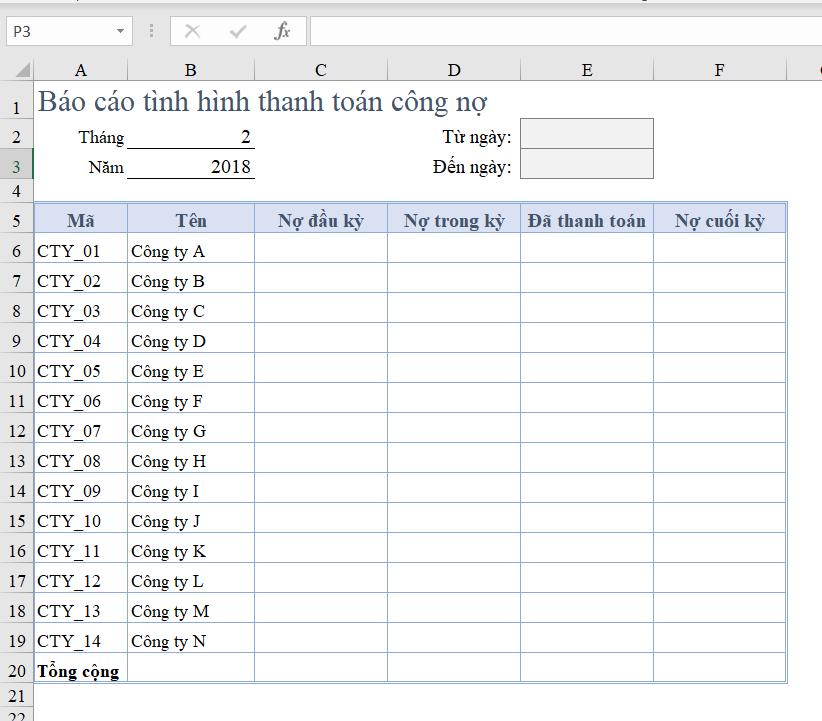
Đây là một bảng báo cáo thanh toán công nợ vào tháng 2/2018. Từ 2 dữ kiện là tháng và năm thì chúng ta sẽ xác định được ngày đầu tiên và cuối cùng của tháng một cách dễ dàng.
Để thành thạo các hàm và biết cách viết công thức trong Excel giúp tăng hiệu suất tính toán và quản lý dữ liệu trên Excel, tham khảo ngay khóa học sau:
Xác định ngày cuối tháng với hàm DATE
Hàm DATE là hàm trong Excel có tác dụng trả về một thời gian cụ thể bao gồm năm, tháng, ngày. Công thức của hàm này có dạng là: =DATE(year,month,day).
Để sử dụng hàm này xác định ngày đầu tháng thì công thức cụ thể như sau: =DATE(B3,B2,1). Ngày đầu tiên của tháng sẽ luôn ngày 1 các bạn nhé.
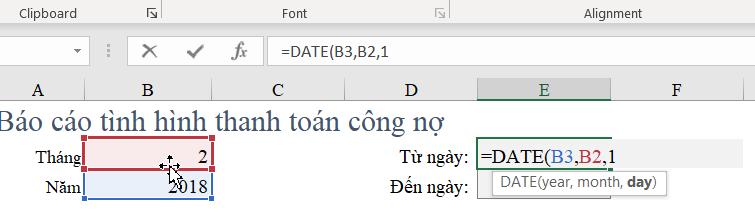
Để sử dụng hàm này xác định ngày đầu tháng thì công thức cụ thể như sau: =DATE(B3,B2+1,0). Chúng ta cộng thêm 1 vào đối số tháng để Excel hiểu là chuyển sang tháng tiếp theo. Tuy nhiên, chúng ta điền ngày là 0 thì Excel sẽ hiểu được là lấy dữ liệu về ngày cuối cùng của tháng trước.
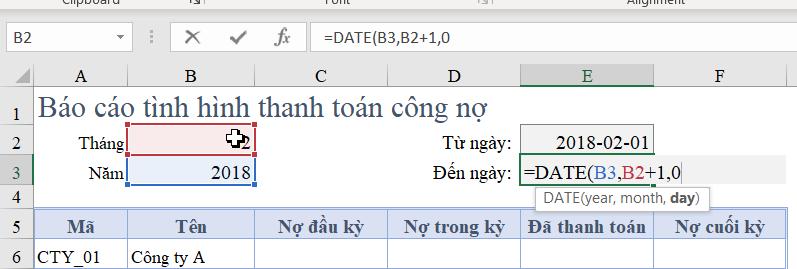
Kết quả mà chúng ta thu được có dạng như sau:
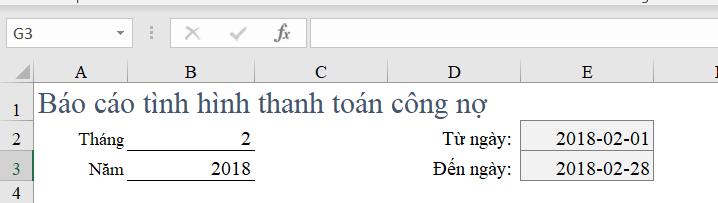
Xem thêm: Cách xử lý dữ liệu dạng DATE trong Excel cho báo cáo quản trị
Xác định ngày cuối tháng với hàm EOMONTH
Hàm EOMONTH (End of month) là hàm trong Excel có tác dụng trả về ngày cuối cùng của một tháng bất kỳ dựa vào dữ kiện về ngày bắt đầu của tháng.
Công thức của hàm này có dạng như sau: =EOMONTH(start_date, months).
Công thức cụ thể mà chúng ta sử dụng cho bảng dữ liệu ví dụ của bài viết này là: =EOMONTH(E2,0). Chúng ta sử dụng số 0 cho đối số tháng vì đã có ngày bắt đầu rồi và cần tìm ngày kết thúc của chính tháng đó.
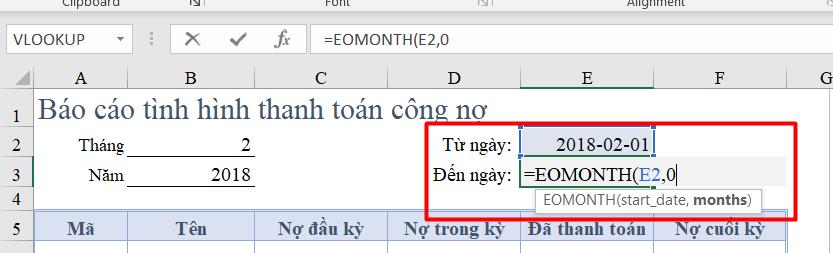
Kết quả mà chúng ta thu được đúng là ngày cuối cùng tháng 2:
.jpg)
Xem thêm: Hướng dẫn tính tổng doanh số theo từng tháng trong Excel bằng hàm SUMIFS và EOMONTH
Xác định ngày cuối tháng với hàm EDATE
Hàm EDATE là hàm trong Excel có tác dụng trả về kết quả là một ngày trước hoặc sau ngày đã biết. Công thức của hàm này có dạng như sau: EDATE(start_date, months).
Chúng ta áp dụng hàm EDATE để xác định ngày cuối cùng trong tháng bằng công thức cụ thể là: =EDATE(E2,1)-1.
Trong công thức này, số 1 đầu tiên là chúng ta cộng thêm 1 tháng vào ngày bắt đầu thì sẽ được kết quả là ngày 01/03/2018, số 1 tiếp theo là trừ bớt đi một ngày so với ngày 01/03/2018 thì sẽ ngày cuối cùng của tháng 2.
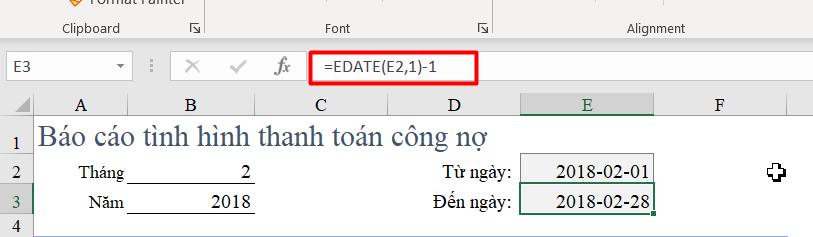
Xem thêm: Hướng dẫn sử dụng hàm EDATE trong Excel
Kết luận
Hy vọng qua bài viết của chúng mình, các bạn đã biết thêm một thao tác để làm việc với Excel hiệu quả hơn. Hãy theo dõi Gitiho thường xuyên để cập nhật những thủ thuật tin học văn phòng mới các bạn nhé.
Tài liệu kèm theo bài viết
Khóa học phù hợp với bất kỳ ai đang muốn tìm hiểu lại Excel từ con số 0. Giáo án được Gitiho cùng giảng viên thiết kế phù hợp với công việc thực tế tại doanh nghiệp, bài tập thực hành xuyên suốt khóa kèm đáp án và hướng dẫn giải chi tiết. Tham khảo ngay bên dưới!
Giấy chứng nhận Đăng ký doanh nghiệp số: 0109077145, cấp bởi Sở kế hoạch và đầu tư TP. Hà Nội
Giấy phép mạng xã hội số: 588, cấp bởi Bộ thông tin và truyền thông







